Aan de slag met Azure Kaarten iOS SDK (preview)
De Azure Kaarten iOS SDK is een vectorkaartbibliotheek voor iOS. In dit artikel wordt u begeleid bij de processen voor het installeren van de Azure Kaarten iOS SDK en het laden van een kaart.
Notitie
Buitengebruikstelling van Azure Kaarten iOS SDK
De Azure Kaarten Native SDK voor iOS is nu afgeschaft en wordt buiten gebruik gesteld op 3-31-25. Om serviceonderbrekingen te voorkomen, migreert u tegen 3-31-25 naar de Azure Kaarten Web SDK. Zie de migratiehandleiding voor de Azure Kaarten iOS SDK voor meer informatie.
Vereisten
Zorg ervoor dat u de stappen in de quickstart voltooit: een iOS-app-artikel maken.
De kaart lokaliseren
De Azure Kaarten iOS SDK biedt drie manieren om de taal en regionale weergave van de kaart in te stellen. In de volgende code ziet u de verschillende manieren om de taal in te stellen op Frans (fr-FR) en de regionale weergave.Auto
Stel de standaardtaal- en landweergave-eigenschappen in uw app in door de taal- en regionale weergavegegevens door te geven aan de
AzureMapsklasse met behulp van de statischelanguageenvieweigenschappen.// Alternatively use Azure Active Directory authenticate. AzureMaps.configure(aadClient: "<Your aad clientId>", aadAppId: "<Your aad AppId>", aadTenant: "<Your aad Tenant>") // Set your Azure Maps Key. // AzureMaps.configure(subscriptionKey: "<Your Azure Maps Key>") // Set the language to be used by Azure Maps. AzureMaps.language = "fr-FR" // Set the regional view to be used by Azure Maps. AzureMaps.view = "Auto"U kunt de taal- en regionale weergavegegevens ook doorgeven aan de kaartbesturing init.
MapControl(options: [ StyleOption.language("fr-FR"), StyleOption.view("Auto") ])De laatste manier om de taal- en landweergave-eigenschappen programmatisch in te stellen, maakt gebruik van de kaartmethode
setStyle. Gebruik de kaartmethodesetStylewanneer u de taal en regionale weergave van de kaart wilt wijzigen.mapControl.getMapAsync { map in map.setStyleOptions([ StyleOption.language("fr-FR"), StyleOption.view("Auto") ]) }
Hier volgt een voorbeeld van een Azure Kaarten-toepassing met de taal die is ingesteld op fr-FR en regionale weergave is ingesteld opAuto.
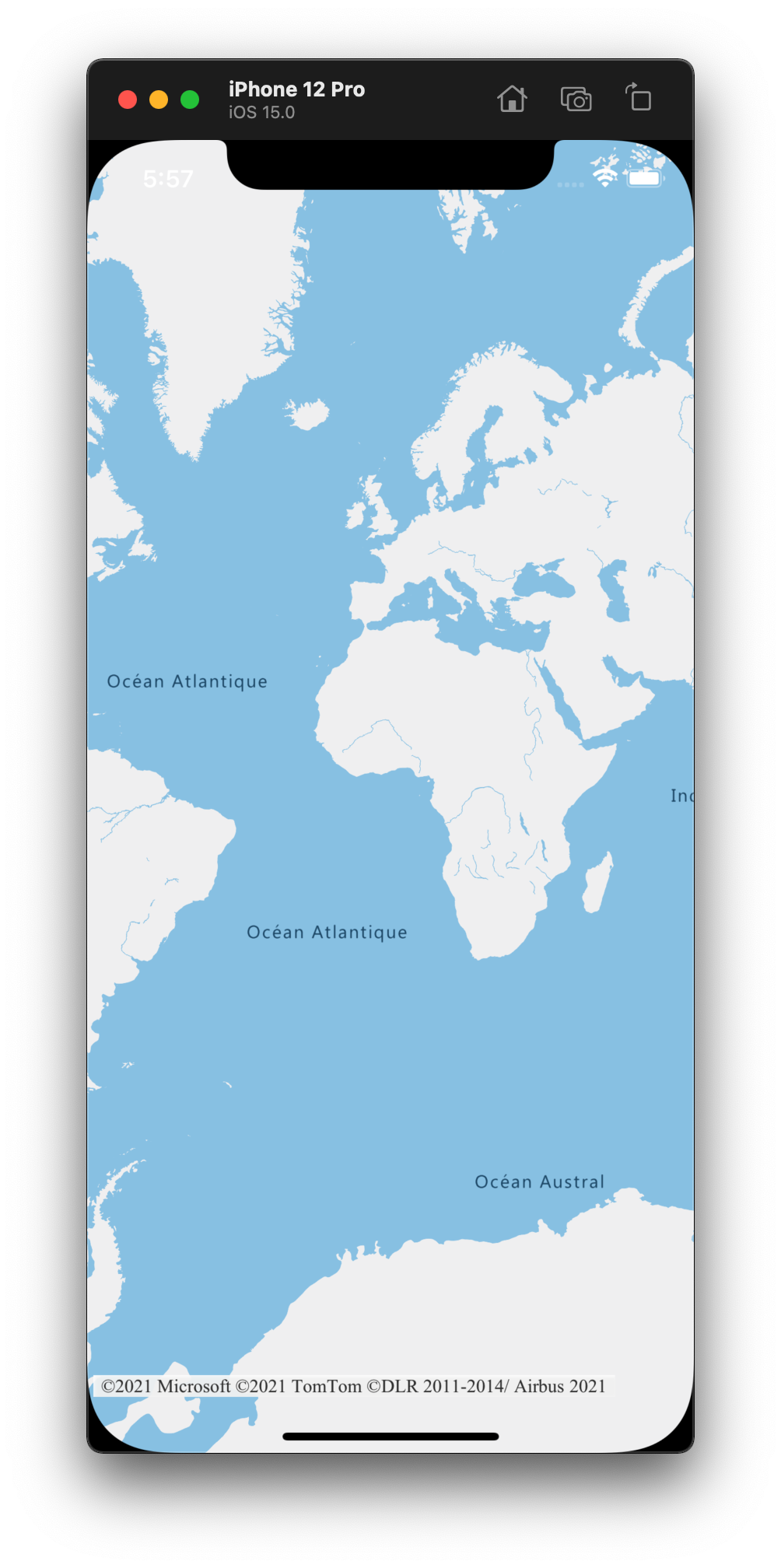
Zie Lokalisatieondersteuning in Azure Kaarten voor een volledige lijst met ondersteunde talen en regionale weergaven.
Navigeren op de kaart
In deze sectie worden de verschillende manieren beschreven waarop u kunt navigeren in een Azure Kaarten-programma.
In- en uitzoomen op de kaart
- Raak de kaart met twee vingers aan en knijp samen om uit te zoomen of de vingers uit elkaar te spreiden om in te zoomen.
- Dubbeltik op de kaart om in te zoomen op één niveau.
- Dubbeltik met twee vingers om de kaart één niveau uit te zoomen.
- Tik tweemaal; houd uw vinger op de kaart ingedrukt en sleep omhoog om in te zoomen of omlaag om uit te zoomen.
De kaart pannen
- Raak de kaart aan en sleep in een willekeurige richting.
De kaart draaien
- Raak de kaart met twee vingers aan en draai.
De kaart pitchen
- Raak de kaart met twee vingers aan en sleep ze omhoog of omlaag.
Azure Government-cloudondersteuning
De Azure Kaarten iOS SDK biedt ondersteuning voor het gebruik van de Azure Government-cloud. U geeft op met behulp van het Azure Kaarten government-clouddomein door de volgende coderegel toe te voegen waarin de verificatiedetails van Azure Kaarten worden opgegeven:
AzureMaps.domain = "atlas.azure.us"
Zorg ervoor dat u Azure Kaarten verificatiegegevens van het Azure Government-cloudplatform gebruikt bij het verifiëren van de kaart en services.
Aanvullende informatie
Zie de volgende artikelen voor meer codevoorbeelden: